苹果手机如何设置快速打卡 iPhone钉钉一键打卡设置教程
日期: 来源:龙城安卓网
如今随着移动互联网的普及和技术的不断发展,越来越多的企业选择使用钉钉进行考勤管理,对于使用苹果手机的员工来说,若能快速打卡将大大提升工作效率。那么如何设置苹果手机实现快速打卡呢?下面我们来一起探讨iPhone钉钉一键打卡的设置教程。
操作方法:
1.打开iPhone的快捷指令,点击右上方的加号。
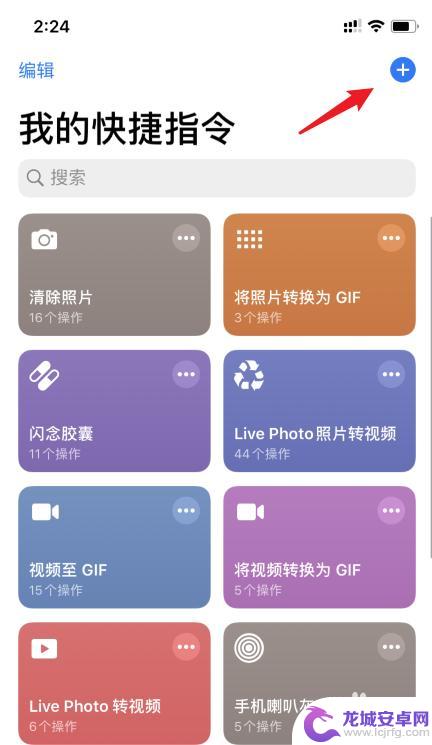
2.点击后,选择下方的添加操作的选项。
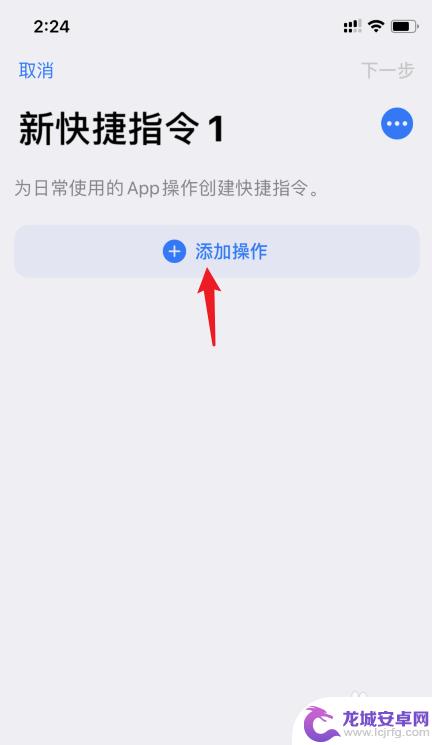
3.点击后,在下方的建议内,选择考勤打卡的选项。
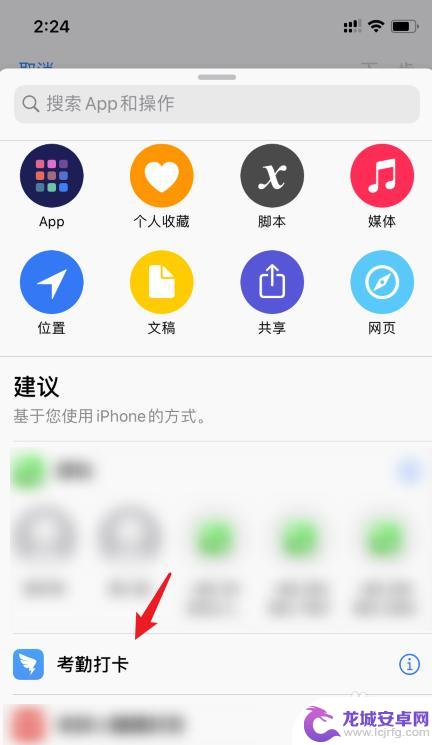
4.点击后,选择右上方三个点的图标。
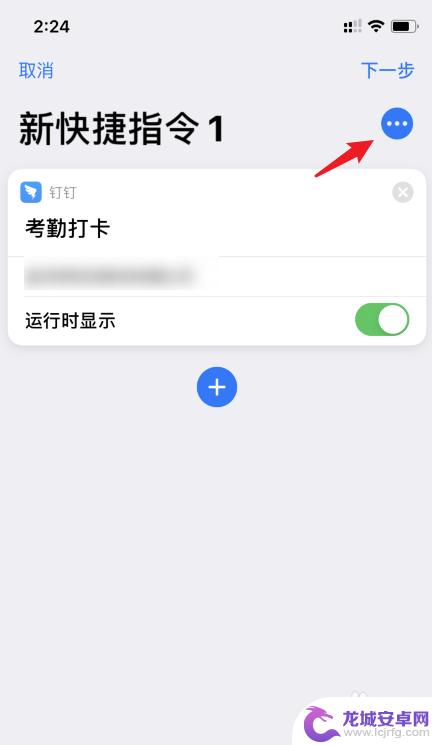
5.点击后,输入快捷指令的名称。点击添加到主屏幕。
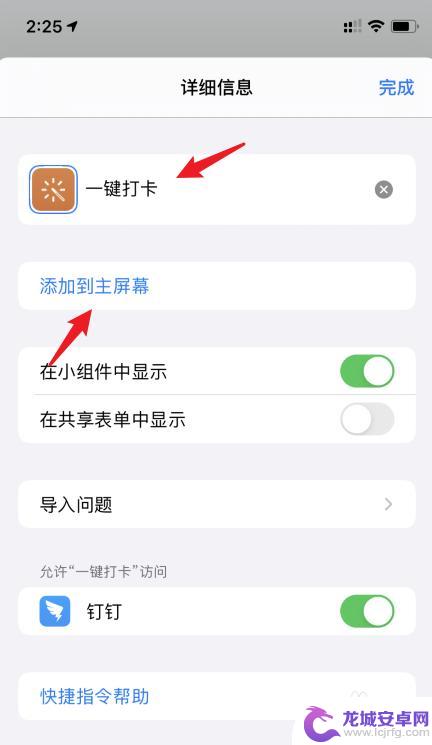
6.之后,选择右上方的添加。就可以通过该指令,快速进入打卡界面。完成打卡。
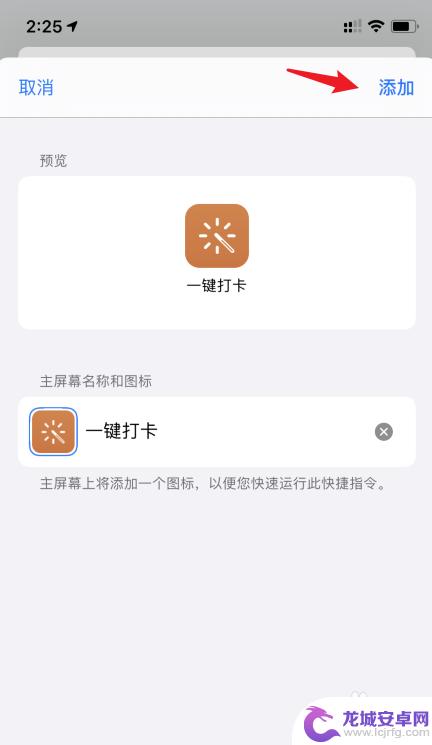
以上就是如何设置苹果手机快速打卡的全部内容,如果您遇到相同的问题,可以参考本文中介绍的步骤进行修复,希望这篇文章对您有所帮助。












